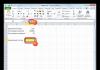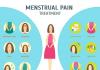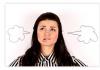Історії в Інстаграмі з'явилися нещодавно – на початку серпня 2016 року. І за цей час стали невід'ємною частиною облікових записів в Інстаграм. Для звичайних людей це спосіб показати, що вони роблять у конкретний момент, а для людей, які використовують цю соціальну мережу з метою заробітку та нарощування аудиторії, це спосіб зробити пропозицію одночасно всім передплатникам. І у зв'язку з цим постає питання: як додати кілька історій в Інстаграм?
Історії – взагалі виявилися джерелом різних цікавих плюшок. пропонуємо почитати ще одну з них: .
Instagram Stories: що це?
Сториз в Інсті дозволяє не виявитися нав'язливим користувачем, а також знімає страх і сором перед закидами за домашні фотографії, якщо ваш запис буде доступний всього добу і в окремому блоці. Лінія у верхній частині стрічки і є «місце проживання» історій.
Тап по іконці відкриє запис (фото або відео), що відображатиметься 10 секунд, тап із утриманням дозволить призупинити таймер.
Одним із плюсів чи мінусів, як вже подивитися, є те, що ви завжди можете подивитися, хто відкривав вашу історію. Для цього потрібно відкрити свою історію та провести пальцем догори. Тож якщо не хочете, щоб вас помітили, краще їх не відкривати.
Як робити кілька історій у Instagram?
Інстаграм на Андроїд має зрозумілий дизайн, тому питання «Як додати історію в Інстаграм» може поставити тільки лінива людина. Існує щонайменше 2 способи. По-перше, поруч із логотипом програми є іконка у вигляді плюсу, натиснувши на яку, ви відкриєте вікно, схоже на вікно додавання нової фотографії у стрічку. По-друге, досить просто змахнути вліво в будь-якій частині стрічки новин. Легко та просто! І механізм додавання фотографії/відео тут абсолютно аналогічний. У правому верхньому куті є іконки додавання тексту або малюнка. Причому при додаванні малюнка можна вибрати колір та вид лінії. Змахнувши убік, на запис можна накласти різні фільтри.
Потім достатньо тапнути на іконку зі стрілкою і кожен, хто може побачить додану історію.

Як викласти кілька фото в Інстаграм Сторіз
Переглядаючи історії інших людей, ви, напевно, помітили, що в деяких в історії видно кілька постів, зроблених за останні 24 години. І в цьому немає ніякої магії, в Інстаграмі ви можете викладати багато історій – ніхто поки що не знайшов обмежень. Щоб завантажити кілька фото в історію, можна просто по одній фотографії додавати у звичайному порядку. Якщо за добу ви завантажили кілька знімків або відео, всі вони будуть автоматично зливатися в одну історію. Тобто, у ваших передплатників до перегляду буде доступна єдина історія, що складається з кількох фото або відео. І необов'язково додавати записи поспіль чи всі разом, оновлювати історію можна будь-якої миті. Варто зауважити, коли опубліковано нову посаду, обідок вашої іконки в розділі з історіями знову стає кольоровим і користувачі Інстаграм можуть побачити викладену фотографію.
Отже, ми розібралися з питанням про те, як додавати одразу кілька фотографій чи відео в історію з вашого телефону. Тепер ви знаєте, як зробити один, два та більше постів в історію. Опублікуйте історію прямо зараз, заявіть про себе усьому світу. І щоб закріпити знання, отримані тут, нехай їх буде не менше двох.
Сьогодні розповімо про сторіес та в деталях, як до історії Інстаграм додати кілька фото. Говорячи про додавання в Інстаграм декількох фото відразу, треба розуміти, що не про пакетне завантаження, а про почергове. До речі, обмеження до кількості публікацій у сториз відсутні, адже кожне зображення/відео доступне лише протягом 24-х годин. Нижче опишемо інструментарій та розповімо про те, як створити історію в Інстаграм з кількох фото та відео за його допомогою.
Створюємо сториз в Інстаграм
Як зробити в Інстаграмі кілька історій? Далі покроково покажемо способи, але перш за все розглянемо, як опублікувати перший матеріал. Всі звикли додавати сториз натисканням на своє головне фото (далі аватар), як показано на скріншоті.

Тут є вибір додавання з Галереї, проведення прямого ефіру, використання Boomerang і т.д.  Вибираємо галерею та публікуємо матеріал.
Вибираємо галерею та публікуємо матеріал.


Навколо аватара з'явиться коло, що говорить про наявність сториз, а його колір підкаже, чи вона переглянута вами. Сірий – ви вже бачили свою публікацію, рожево-жовтогарячий – ні.

Тут хочеться відразу відзначити, що додати другу, третю та наступну фотографію чи відео звідси не вдасться – підходить лише для першої публікації. А ось, як зробити історію в Інстаграм з декількох фотографій після першої дивимося далі.
Спосіб 1
Одним із найпростіших і, мабуть, зручних способів публікації є використання «Галереї» / «Фото» і т.д. в залежності від моделі вашого смартфона/планшета. Отже, переходимо у «Фото». 
І ось тут, невеликий експеримент, який розвіє міф про те, що Android дозволяє мультизавантаження у Сторієс.




Автоматично буде розміщено в меню сториз вибране зображення, тут можна додати дату, хештеги, емоджі і т.д.

Зверніть увагу на аватар в Instagram - з'явилося яскраве коло → тапніть для перегляду публікацій - буде вказано час розміщення.



Давайте додамо ще 1 фото, з геопозицією та хештегами. Докладніше на скріншотах.






Спосіб 2
Відповідаючи на запитання, як додати до історії Інстаграма кілька фотографій, не можна не розповісти про можливості хмарних сховищ, зокрема Google Диск. Скоріше, це продовження попереднього методу, адже сховище воно і є сховищем, локальним або хмарним.
- Натисніть на «Google Диск».

- Виберіть файл, зупинимося на відеофайлі → топніть на 3 вертикальні точки.

- Тиснемо «Надіслати копію».

- У запропонованих варіантах знаходимо "Ваша історія" з піктограмою Instagram.

- Залежно від довжини відео та якості, відео незабаром відкриється в меню сториз.
- Протягніть пальцем по екрану, щоб додати дату, наклейки, хештеги.

- Тут також можна вимкнути звук відео → завершивши, натисніть "Ваша історія".

- Дочекайтеся завантаження.

Спосіб 3
Використовуємо вбудований інструментарій Instagram:
- Тапніть на піктограму з будиночком у нижній лівій частині Instagram;
- Натисніть на зображення з камерою у верхній лівій частині вікна.

За допомогою цього меню без обмежень можна в Інстаграмі додавати кілька фото в історію та навіть відео. Розглянемо на прикладах:
- Відкриється вже знайоме меню з вибором методу додавання зображення/відео, у цьому випадку зупинимося на «Звичайне» та зробимо фотографію.

- Перш ніж опублікувати зроблений матеріал безпосередньо камерою Instagram, додамо емоджі, #, текст та посилання на акаунти друзів.

- Додавши все необхідне → натисніть на «+» для публікації.


- Так ми додали 7 історій як слайд шоу.

Порада! При публікації відео, дочекайтеся повного завантаження і тільки після приступайте до наступного фрагменту, щоб уникнути порушення черговості.
Позитивних емоцій!
Якщо ви активно використовуєте функції соціальної мережі Instagram, вам знайомі всі режими, які є у цьому майданчику. Почали освоювати медіамайданчик чи хочете вивчити тонкощі? Ви відкрили правильний матеріал! У цьому посібнику ми докладно розберемо, як додати другу Історію в Інстаграмі і чи є така функція в останній версії мобільного клієнта.
Нещодавно розробники додали до Інсту режим оповідань, який відомий нам за іншими медіамайданчиками. Instagram не став «першовідкривачем», але в цій соцмережі «Stories» найбільшого поширення. Відкрийте спільну стрічку, і ви побачите, що багато ваших фоловерів і людей, на яких ви підписані, регулярно викладають нові матеріали. Не дивно, адже Інста орієнтована на фотографії та відеозаписи.
Функція є в офіційному мобільному клієнті. Сьогодні він доступний для наступних операційних систем: Android, iOS (на ній працюють усі портативні девайси від Apple) та Windows Phone. Щодо веб-версії, яку ви можете відкрити на комп'ютері, то тут функціонал помітно обмежений. Переглядати «оповідання» через браузер теж не можна, тому всі дії ми будемо оглядати у додатку.
Щоб скористатися новим режимом, вам необхідно оновитись до останньої версії мобільного клієнта. Play Market або його аналог автоматично завантажують апдейти на вашому смартфоні.
Якщо ви не можете використовувати «Сторіс», слід перевірити на офіційній сторінці у вашому магазині, які кнопки там доступна. Якщо ви бачите активну клавішу «Оновити», торкніть її.
Вивчивши основні особливості, ви отримаєте відповідь. Функція додана, щоб користувачі змогли ділитися зі своїми фоловерами цікавими подіями з повсякденного життя, демонструвати відпочинок, подорожі та кумедні ситуації. Таким чином, не потрібно заповнювати стрічку однаковими фотографіями.
Важливо: кожна сторінка активна протягом 24 годин з моменту додавання першого зображення або відеозапису. Після закінчення цього терміну розповідь автоматично видаляється. Так розробники знижують навантаження на сервер Instagram.
Деякі учасники медіамайданчика помилково вважають, що кожна публікація через «Stories» – це окрема розповідь. Насправді історія може складатися з кількох постів, причому відео можуть змінювати знімки і навпаки. Вести відразу кілька «Сторіс» у Instagram не можна. Система дозволяє створювати лише одну "Story" на добу, ви можете наповнювати його різними матеріалами. Як викласти в Інстаграм кілька історій інформації в офіційному центрі медіамайданчика немає. А тепер пройдемося особливостями:
- Ваші фоловери можуть у зручній формі ознайомитися з матеріалами із «Story», вони демонструються як слайди. При необхідності передплатники та інші користувачі можуть прокоментувати знімки та лайкнути їх. Після видалення оповідання ці елементи також будуть стерті.
- Новий контент можна додавати за допомогою стандартної камери або завантажувати знімки з пам'яті пристрою, тобто з галереї. Система не дозволяє використовувати старі матеріали, тому в галереї ви побачите фото та відео, зроблені з останніх 24 годин. Зрозуміло, що систему можна обдурити.
- Після закінчення доби з моменту додавання першого слайду «міні-звіт» видаляється, але ви можете зберегти всі матеріали до видалення. Надалі їх можна заново опублікувати, але вже переважно альбомі Інсти. На екрані ви побачите відповідну кнопку.
- В Інсті є безліч фільтрів, а спеціально для «Сторіс» розробники додали маски – кумедні об'єкти доповненої реальності, які видно всім, хто відкрив слайди. Присутня тут і опція-пензлик, якою ви можете прикрашати зображення.
Автори Instagram серйозно ставляться до безпеки, тому в налаштуваннях є додаткові опції приватності. Спочатку ваші оповідання бачать усі користувачі. При закритому профілі перегляд слайдів доступний лише затвердженим фоловерам. За бажання доступ до «Сторіс» можна закрити для окремих осіб, але інші публікації залишаться доступними для них. У налаштуваннях приватності є чорний список, потрапляння до нього означає повне блокування.
Як в Інстаграмі зробити кілька Історій
З особливостями режиму ми розібралися, тепер слід розібрати процес додавання кількох знімків або відео:

Готово, ми розібралися, як до Інстаграма додавати кілька історій – на даний момент такої функції у соціальній мережі немає. Можливо, у найближчих апдейтах розробники урізноманітнять життя користувачів та дозволять створювати одночасно кілька оповідань на різну тематику.
Як в Інстаграм додавати кілька історій
В інших соціальних мережах режим діє аналогічно. Система дозволяє викладати лише одну «Сторі» на добу, потім опція оновлюється, і ви можете розпочинати нову розповідь. Відгуки користувачів говорять про те, що функція корисна не тільки для спілкування, але і для розкручування. Інтернет-магазини, які мають профілі в Instagram, часто рекламують товари через «Story». Якщо стаття була корисною, поділіться нею з друзями.
Створення історії

Щоб перейти до публікації історій, потрібно провести пальцем від лівої до правої частини екрана на домашній сторінці Instagram (там, де ви читаєте вашу стрічку). Щоб зробити фото або зняти відео, потрібно натиснути на кружок у нижній частині екрана, а свайпом донизу можна відкрити вікно вибору медіа зі своєї бібліотеки. Є й інший спосіб створити історію: виберіть вкладку вашого облікового запису (де показуються ваші фотографії) і натисніть + біля фотографії профілю.
Режими зйомки
Instagram Stories підтримує п'ять режимів зйомки.


Вибір фільтрів у Instagram Stories невеликий, але, як правило, і його виявляється достатньо. Фільтри можна міняти свайпами ліворуч або праворуч.
Формат підтримуваних фото та відео
Фото та відео в Instagram Stories - вертикальні. Горизонтальні медіафайли під час імпорту обрізаються. Щоб вибрати потрібну область фото для публікації в історії, можна скористатися обрізанням кадру у стандартному фоторедакторі. Максимальна тривалість відео – 15 секунд. Пам'ятайте, що триваліший відеоролик при імпорті скоротиться. Завантажити в історію можна лише ті знімки та ролики, які було знято за останні 24 години.
Маски


Чергове запозичення Instagram Stories у Snapchat. Щоб перейти до масок, потрібно тапнути на значок праворуч від значка зміни камери.
Стікери
Щоб прикріпити до історії наклейку, потрібно натиснути на відповідний значок після зйомки або просто провести пальцем вгору.
Стікери геопозиції, температури та часу зйомки


У першому рядку екрана вибору стікерів можна вибрати додавання до історії геоданих, теперішньої температури в місці, де ви знаходитесь, та часу публікації.
Додавання селфі до історії


На наступній сходинці екрана вибору стікерів розташована іконка з камерою. Вибір такого стікера дозволить зробити селфі та вбудувати його в історію. Причому межі фото можна розмити, так і підкреслити білою рамкою. За допомогою цієї функції можна створити веселі колажі або висловити свою думку з приводу того, що зображено в історії, за допомогою радісної чи засуджувальної гримаси.
Зміна розміру наклейки
Щоб зробити стікер більшим або дрібнішим, використовуйте два пальці. Вибравши наклейку, зведіть пальці, щоб зменшити її, або розведіть, щоб збільшити.
Прикріплення наклейки до елемента відео


Виберіть будь-який із стікерів, натисніть на нього та утримуйте палець протягом кількох секунд. Перед вами з'явиться повзунок часу. Виберіть секунду з елементом, до якого хочете прикріпити наклейку, задайте необхідне розташування та розмір «наклейки» та натисніть «Прикріпити». Тепер стікер буде прив'язаний до вибраного об'єкта відеозйомки.
Додавання хештегов
Щоб привласнити історії хештег, можна скористатися створенням мітки в тексті, але простіше вибрати відповідний стікер. Тап по ньому змінить стиль відображення хештегу. Коли ваші друзі побачать мітку, вони зможуть за одним натисканням перейти до публікацій, позначених таким же тегом.
Швидкий вибір стікерів


Щоб не скролити екран у пошуках улюбленого стікера, проведіть пальцем вправо. Перед вами відкриється список нещодавно використаних «наклейок». Існує окрема група стікерів, які особливо вдало лягають на портрети. Щоб перейти до них, проведіть пальцем вліво.
Видалення стікерів
Щоб видалити випадково доданий наклейку, натисніть і утримуйте палець. У нижній частині екрана з'явиться іконка кошика для сміття, туди і потрібно перемістити зайву «наклейку».
Малювання
Щоб перейти до малювання, натисніть на відповідну іконку між піктограмами наклейок та текстом у вікні редагування історії.
Види пензлів
У розпорядженні користувача чотири пензлі.
- Звичайна кисть.Той самий базовий пензель з будь-якого графічного редактора.
- Маркер.Відрізняється формою кисті та ступенем прозорості.
- Пензлик з «неоновою» обведенням.Схожа на звичайну китицю, але з вибором кольору обведення. Основний колір залишається білим.
- Пензлик з веселкою.Одна кисть – сім кольорів.


Також доступний вибір гумки.
Розмір пензля
Розмір пензля регулюється за допомогою спеціального повзунка, який відкривається натисканням іконки з трьома точками в нижній лівій частині екрана.
Вибір кольору


Також при малюванні є вибір кольорів пензля: вони розташовані внизу. Переміщатися між трьома стандартними палітрами можна пальцем вліво або вправо. Щоб вибрати колір, затримайте палець на одному з гуртків.
Заливання
Щоб заповнити простір кадру одним кольором, виберіть пензель, натисніть та утримуйте палець у будь-якому місці екрана. Після заливання ви можете відкривати частину фото або відео за допомогою гумки.
Текст
Щоб розпочати набір тексту, виберіть піктограму «Aa» праворуч від піктограми малювання.
Стилі та вирівнювання
Для налаштування кольору та розміру тексту потрібно виконати ті ж дії, що й під час малювання пензлем. Масштаб написаного можна змінювати за допомогою двох пальців.
У верхньому лівому куті при наборі тексту з'являється кнопка з регулюванням відступу. Можна розташувати напис зліва, справа або посередині. Друга функціональна кнопка при наборі тексту – літера А у квадратику. Натискаючи її, можна перемикатися між трьома стилями відображення написи.
Ефект об'ємного тексту


Щоб надати тексту ефекту об'єму, створіть два однакові написи, але різними кольорами. Розташуйте їх майже один на одному, з невеликим зрушенням: вийде 3D-текст.
Позначка користувача
Щоб відзначити користувача у своїй історії, наберіть символ @ під час створення напису. Почніть набирати нікнейм, і Instagram запропонує варіанти з-поміж ваших друзів. Приблизно так само можна прикріплювати хештеги: використовуйте для цього символ #.
Інше
Збереження історій
Натисніть три точки в правому верхньому кутку, коли знаходитесь у своєму профілі Instagram. Щоб ваші історії зберігалися автоматично, перейдіть до налаштувань історій та перемістіть повзунок «Зберегти опубліковані фото» в активне положення.
Додавання музики до Instagram Stories
Функції додавання музичного акомпанементу до відео в Instagram Stories немає. Але спосіб додати аудіо до історії все ж таки є. Багато хто міг помітити, що музика, яка грає на вашому смартфоні, не переривається під час перегляду чужих історій. Те саме працює і при створенні відео: просто увімкніть пісню у стрімінговому сервісі або, наприклад, в соцмережі «ВКонтакте» і починайте зйомку історії.
Поворот відео
Уникнути обрізання країв відео при публікації в історію можна за допомогою спеціальних програм, що повертають відео на 90 градусів.
Публікація в історії старих фото та відео
Якщо ви запізнилися з публікацією та 24 години з моменту зйомки вже пройшли, завантажити фото чи відео допоможе невелика хитрість. Просто надішліть потрібні знімки або ролики собі в WhatsApp і збережіть. Є й простіший спосіб - використання спеціальних додатків.
Публікація довгих відео
Щоб опублікувати в історії відео довжиною понад 15 секунд, скористайтесь будь-яким відеоредактором. Ви можете видалити деякі відрізки, розділити ролик на кілька частин або збільшити його швидкість. Для користувачів iOS-пристроїв App Store пропонує програму, яка автоматично ділить довге відео на кілька 15-секундних відрізків.
У 2016 році користувачам в Інстаграмі вперше стала доступна функція Stories. З цього моменту вони можуть публікувати тимчасові пости, які автоматично видаляються через якийсь час. Сторієс (сторіз, сторіс) перекладається російською мовою як історії, оповідання. Що це за функція, і як додати історію в Інстаграм читайте далі.
Що таке історії в Інстаграмі?
За допомогою сториз користувачі показують аудиторії короткі відео або фотопідбірки, які зникають через 24 години. Ця функція має обмеження. Наприклад, додавати в історію в Інстаграмі можна лише ті фото та відео, які були зроблені в останню добу, а відео має не перевищувати 15 секунд. Самі сторіс відображаються у вигляді кола з аватаркою автора вгорі екрану, а не в самій стрічці.
Щоб подивитись історію, потрібно просто тапнути на неї, і вона почне відтворення. Ще це можна зробити через профіль цієї людини. Якщо навколо кола з його аватаром є кольорове обведення, значить, він додав історію, яку ви ще не бачили. Коли її буде переглянуто, обведення буде сірого кольору.
Як додати історію в Інстаграм через програму?

Як додати до історії фотографію?
Сервіс дозволяє додавати свої фотографії до сториз. Покрокова інструкція, як це зробити:
- Насамперед відкриваємо екран, створення сториз, для цього свайпніть вправо або топніть на кнопку створення історії. Внизу панелі знаходиться кілька кнопок для перемикання режимів зйомки: "Звичайний", "Боомеранг" (кнопка для зміни між передньою та передньою камерами) і "Вільні руки" (кнопка, що дозволяє не утримувати затвор під час зйомки відео). Ще там можна знайти кнопки, що активують спалах та режим нічної зйомки.
- Натисніть [Затвор], щоб сфотографувати щось. Після того, як фото зроблено натисніть на білу стрілку, яку можна знайти в правому нижньому кутку екрана, і оберіть подальші дії, наприклад, завантажити сторіс в Інстаграм або відправити її особисто кожному передплатнику. При натисканні на кнопку «В історію», фотографія з'явиться у ваших сторієс вгорі екрана. Якщо ж ви вирішили надіслати її окремо передплатникам, вона прийде кожному з них в особистому повідомленні у формі історії.

Як додавати фото в Інстаграм Сторієс із галереї пристрою?
Якщо вам необхідно додати фотографію з телефонної галереї у свою розповідь, потрібно знову відкрити панель створення Stories і провести по екрану вгору. Знизу з'явиться панель фото та відео з галереї пристрою. Але зауважте, що Інстаграм дозволяє публікувати лише ті фото та відео, які були зроблені в останню добу. Щоб додати їх, натисніть кнопку «В історію» або ту, де зображено стрілку.
Лайфхак! Якщо вам дуже потрібно опублікувати фото або відео старше 24 годин, зміните в метаданих дату зйомки матеріалу і програма пропустить контент в історію.
Як створити кілька Сторіс одночасно?
Знаючи основні принципи додавання історій, легко дізнатися відповідь. Інстаграм додав у свій функціонал цю функцію, щоб користувачі могли зі своїми передплатниками найцікавішими моментами, що відбуваються у їхньому житті. Це дозволяє не спамлювати стрічку своєї аудиторії однотипними фото.
Всі Stories є активними протягом однієї доби, починаючи з моменту їх завантаження. Після закінчення терміну вони автоматично віддаляються сервісом. Це дозволяє знизити навантаження на сервери Інстаграма та не захаращувати стрічку.
Користувачі цієї соціальної мережі вважають, кожна публікація оповідання є окремим самостійним оповіданням. Але насправді сторіс можуть містити кілька публікацій. Відео та фото в них можуть йти один за одним, тому що вам зручніше. Вести одночасно більше однієї історії не можна, але можна додавати нові матеріали до вже наявної Stories протягом доби. Так всі ваші подальші історії, які ви додаватимете протягом перших 24 годин, будуть склеюватися в одну.
Переваги історій у стрічці Інстаграм
Основні особливості функції додавання історій до Інстаграм:
- Зручність цієї можливості полягає в тому, що ваші передплатники можуть переглянути фото та відео з історії у зручному форматі. Вони йтимуть слайдами. Ваша аудиторія зможе за бажання прокоментувати та лайкнути їх. Коли сервіс видалить цю сториз, то видалитиме відповідно і лайки з коментарями.
- Нові фото та відео можна знімати за допомогою стандартної камери смартфона або додавати з галереї пристрою. Інстаграму чомусь не подобається, коли користувачі публікують матеріали старше однієї доби, тому доведеться або знімати нові фото та відео, або завантажувати зроблені останні 24 години. Незважаючи на це, ми розповімо далі, як обдурити Інстаграм.
- Після того, як пройде перша доба з моменту завантаження першого слайду, Інстаграм видаляє «міні-звіт». Але користувач може встигнути зберегти всі дані до їхнього зникнення. Після їх можна буде додати в основну . Для цього на вашому екрані має бути спеціальна кнопка.
- У свої сторизи ви можете додавати не тільки стандартні фільтри Інстаграма, але й спеціальні об'єкти, що доповнюють реальність – маски. Ще на етапі створення можна знайти таку кнопку, як смайлик із зірочками, яка дозволяє прикрашати свої Stories, щоб передплатникам було цікавіше.

Розробники Інстаграма серйозно ставляться до збереження безпеки користувачів і забезпечують додаток корисними функціями. Наприклад, такими як налаштувати приватність. При стандартних налаштуваннях ваші сторизи бачать абсолютно всі користувачі. Але можна налаштувати так, щоб їх бачили лише вибрані передплатники. Можна налаштувати так, що для деяких людей цей контент буде недоступний, решта все бачитиме. Ще в налаштуваннях можна додавати окремих людей до чорного списку. Потрапити до нього означає абсолютне позбавлення доступу до сторінки.
Як опублікувати фотографію старшу за 24 години в історію в Інстаграмі?
Незважаючи на те, що творцями замислювалося, що додавати історії старше доби неможливо, іноді необхідно додати актуальну стару фотографію для органічності своєї розповіді. Тому є сенс навчитися дурити систему. Для цього потрібно відкрити камеру в екрані Інстаграм Сторієс. Після цього зробіть свайп вниз. Повинен відкрити екран з фотографіями, зробленими за останні 24 години в мініатюрі.
Найлогічне, що в першу чергу спадає на думку – це робимо скрін старого знімка. Або записуємо нове відео чи нове фото. Щоб зробити скріншот на iOS, необхідно затиснути одночасно кнопку блокування та кнопку «Додому». Власникам Андроїд потрібно затиснути дві кнопки: блокування та зменшення звуку. Якщо нічого не вийшло, то є сенс знайти в інтернеті інструкцію для конкретної моделі смартфона. Після того, як скрін зроблений, він додається до галереї як свіжа фотографія, і її можна додати в історію.
Є ще один варіант, для його виконання доведеться завантажувати додатковий додаток. Наприклад, таке як "Storied For Instagram". Воно платне, але якщо вам часто доводиться стикатися з такою проблемою, то є сенс.
Але Інставед любить і цінує своїх читачів, навіщо витрачати гроші на платний додаток, якщо можна знайти безкоштовний аналог, а зекономлені гроші витратити на… та хоч на накрутку лайків та передплатників (про це, до речі, можна почитати в нашому розділі). Таким безкоштовним аналогом для Android є додаток "Gallery Stories for Instagram", а для iOS - "Story Uploader".

Гей, друже,тільки не розповідай нікому про те, що є безкоштовні програми. Все навколо зазвичай радять тільки платні проги, ПРОКЛЯТІ КАПІТАЛІСТИ! Тссс… Пам'ятай, все, що відбувається в Інставеді – залишається в Інставеді.
Також у свої відео в Інстаграм-сторіс можна додавати різну музику, щоб вони виглядали жвавішими та цікавішими. І, звичайно, не забувайте про лайфхаку, яким ми поділилися на початку статті.
Як редагувати історії в Інстаграмі?
Коли історія вже завантажена, її все ще можна оновлювати та редагувати.
Сервіс пропонує нам такі можливості:
- Можна зациклити порядок фотографій. Для цього потрібно вибрати пункт "Боомеранг" внизу екрана. А щоб не довелося постійно утримувати затвор під час зйомки відео, можна вибрати функцію «Вільні руки».
- Коли записуєте відео, можете знімати по черзі то фронтальною, то основною камерою.
- На фото можна накладати різні фільтри, для цього проводьте праворуч або ліворуч екраном, щоб вибрати необхідний варіант.
- Можна додавати наклейки, у тому числі з посиланням на геолокацію.
- Додайте текст. Можна змінювати його розмір, нахил та інші властивості. Також можна залишати посилання на облікові записи інших користувачів через значок @.
- За допомогою маркера та пензля можна намалювати щось поверх фото. Їх розмір та колір теж можна варіювати.
Більше корисних лайфхаків
Для Інстаграм-сториз ми зібрали трохи лайфхаків:
В умілих руках історії перетворюються на вдалу зброю для просування бізнесу. Якщо ви маєте розкручений аккаунт в Інстаграм, то історії допоможуть прорекласувати новинку, повідомити про акцію або розпродаж або провести конкурс з розіграшем призів серед передплатників. Якщо ваша аудиторія не настільки масштабна, розширте її за допомогою перевірених сервісів, наприклад:
- пропонує накрутку передплатників не лише за гроші, але й за виконання завдань, таким чином, ви накопичуєте бали, які можете пізніше витратити на просування свого облікового запису.
- пропонує дуже дешеву накрутку і характеризується високим відсотком відписок, остерігайтесь бана.
- і мають дорожчі тарифи, але відрізняються високою якістю залучених передплатників, серед них ви можете забезпечити приплив клієнтів, і ваш аккаунт буде захищений від блокування за накрутку ботами. А про природні способи розкручування ви можете почитати.
А чи користуєшся ти Instagram Stories? Може, ти знаєш ще якісь корисності? Поділися своїми ідеями та питаннями у